Tražite li način za bežični prijenos datoteka između vašeg Android telefona / tableta i vašeg Linux računala? Ako je tako, onda ste došli na pravo mjesto. Sada ne postoje izvorna rješenja za dijeljenje datoteka između dvije platforme. Morate se poslužiti rješenjima trećih strana, kojih ima na pretek. Međutim, za ovaj vodič koristit ćemo aplikaciju KDE Connect za prijenos datoteka.
No, prije nego što započnemo, hajde da napravimo kratku ideju o KDE Connectu i značajkama koje on donosi na stol.
Što je KDE Connect?

KDE Connect besplatan je projekt otvorenog koda koji vode ljudi koji rade u KDE-u i omogućava bežičnu komunikaciju na različitim platformama između različitih uređaja i operativnih sustava. To uključuje Linux i Android, kao i Mac i Windows.
To je rečeno, postoji mnoštvo alata i aplikacija koji pružaju upravo ovu značajku. Pa zašto smo odabrali KDE Connect?
Pa, za početak je izuzetno jednostavan za instalaciju! Na Linuxu ga možete instalirati jednom naredbom, dok je na Androidu službeno dostupan u Google Play trgovini. Dakle, instaliranje je povjetarac, za razliku od ostalih aplikacija koje trebaju biti bočno učitane.
Nadalje, KDE Connect ne pomaže samo kod bežičnog prijenosa datoteka. To je samo jedna od njegovih mnogih značajki. Evo pregleda nekih nevjerojatnih stvari koje možete učiniti s KDE Connectom.
KDE Connect: Ključne značajke
- Bežično dijelite datoteke između svih svojih uređaja. To uključuje čak i pregledavanje datoteka na telefonu s radne površine.
- Primajte sve obavijesti s telefona ravno na radnu površinu i obrnuto. Izravno odgovorite na tekstualne poruke s radne površine bez otvaranja telefona.
- Stvorite prilagodljive naredbe o tome kako bi vaš telefon i računalo trebali komunicirati. Omogućuje vam isključivanje računala s telefona. Ili zaključajte zaslon računala jednim dodirom na telefonu.
- Daljinski upravljajte reprodukcijom glazbe na računalu. To uključuje pauziranje glazbe, preskakanje pjesama, pa čak i promjenu glasnoće.
- Upotrijebite svoj telefon kao trackpad. Također dolazi s prezentacijskim daljinskim upravljačem.
- Mogućnost "Zvonjave telefona" dok sjedite za radnom površinom. To vam pomaže da brzo pronađete telefon u slučaju da ste ga izgubili.
- Razina napunjenosti baterije prikazuje bateriju vašeg telefona izravno na radnoj površini.
- Isporučuje se s integracijom plazma preglednika za Firefox i Chrome. Omogućuje vam upravljanje medijima na web mjestu koje je telefonom otvoreno na vašoj radnoj površini.
- Podrška za OpenVPN za povezivanje s javnim WiFi-jem.
Kao što vidite, KDE Connect alat je prepun značajki i mora ga imati ako želite da vaše Linux računalo i Android telefon rade složno. Međutim, usredotočit ćemo se samo na to kako ovaj alat možete koristiti za bežično dijeljenje datoteka između Androida i Linuxa.
Dakle, bez daljnjega, krenimo:
Korištenje KDE Connect za bežično dijeljenje datoteka između Androida i Linuxa
Evo detaljnog vodiča koji će vas voditi kako instalirati KDE Connect na oba uređaja, postaviti ga i konačno poslati datoteke između povezanih uređaja.
Korak 1: Instaliranje KDE Connect
KDE Connect mora biti instaliran na vaš Android telefon i Linux računalo kako bi vam omogućio bežični prijenos datoteka. Pa pređimo na to kako možete instalirati aplikaciju na oba uređaja jedan za drugim, počevši prvo s njenom instalacijom Linuxa.
Kako instalirati KDE Connect na Linux?
Ovisno o distribuciji koju koristite, naredba za instaliranje KDE Connect bit će drugačija. Evo popisa naredbi koje će vam pomoći da instalirate KDE Connect na sve popularne distribucije:
Za Ubuntu / Distribucije temeljene na Ubuntuu:
# apt-get instalirati kde-connect
Za Arch Linux:
# pacman -S kde-connect
Za Fedoru:
# dnf instaliraj kde-connect
Bilješka: U ovom uputstvu koristit ćemo Fedoru s radnom površinom GNOME kao osnovnom distro.
Kako instalirati KDE Connect na Android?
Ova je jednostavna poput instaliranja bilo koje druge aplikacije na Androidu. Samo prijeđite na trgovinu Google Play i unesite KDE Connect. Trebali biste pronaći ovu aplikaciju kao što je prikazano na slici.
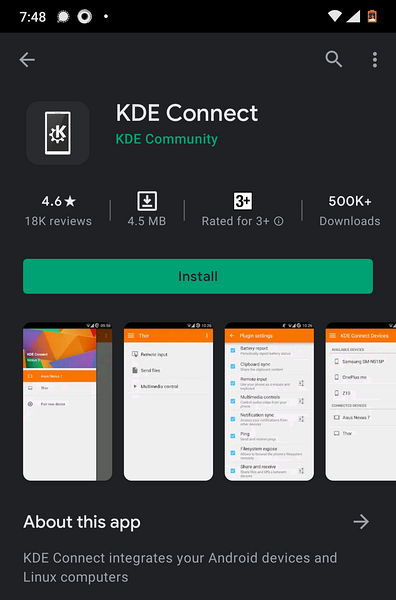
Kliknite Instaliraj i to je to.
KDE Connect je sada instaliran na vašem Android uređaju.
Korak 2: Povežite Android telefon s Linux PC-om
Kad je instaliran KDE Connect, otvorite aplikaciju na oba uređaja i pričekajte nekoliko sekundi. Aplikacija će automatski pokupiti sve uređaje povezane na istu lokalnu mrežu ili, u našem slučaju, uredski WiFi.
Nakon što se uređaj prikaže, kliknite gumb “Upari” i trebali biste dobiti obavijest od KDE Connect-a u kojoj se traži da prihvatite (ili odbijete) zahtjev za uparivanje. U našem smo slučaju zahtjev za uparivanje poslali s našeg Linux računala.
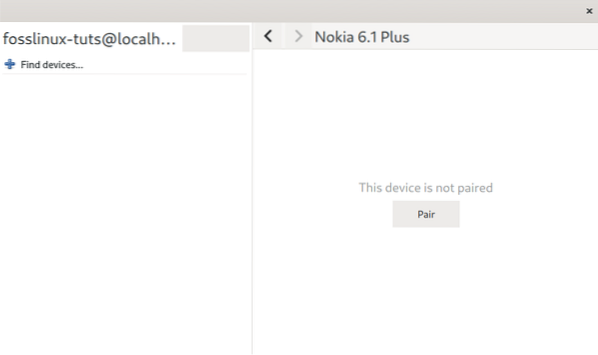
A onda se ovaj zahtjev za uparivanje pojavio u aplikaciji KDE Connect Android zajedno s ključem za šifriranje.
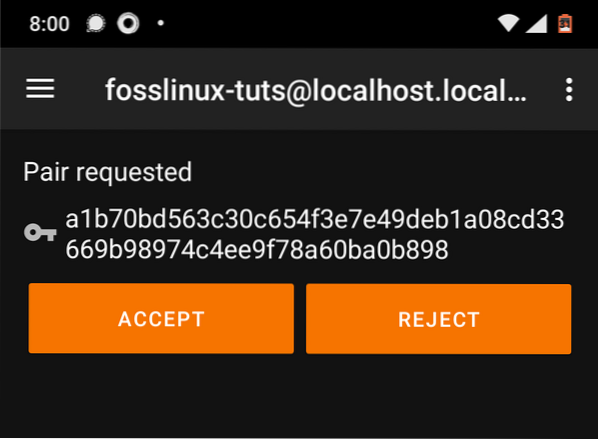
Samo kliknite "Prihvati" i oba su uređaja uparena. Sada biste trebali vidjeti sve dostupne opcije u odgovarajućim aplikacijama. Evo pogleda na sučelje mobilne aplikacije:
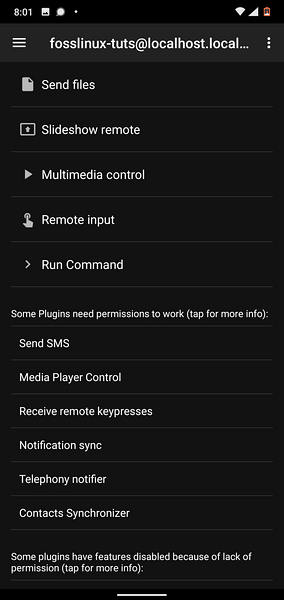
A ovo je sučelje aplikacije Linux nakon uparivanja.
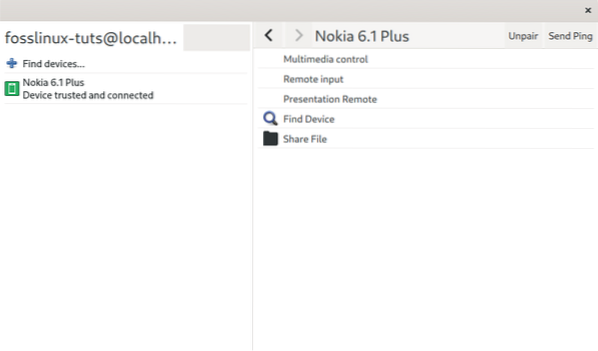
Kao što vidite, aplikacija nudi hrpu zvona i zvižduka. Međutim, za ovaj ćemo se vodič usredotočiti na slanje i primanje datoteka između oba povezana uređaja, kao što je prikazano u sljedećem koraku.
Korak 3: Dijelite datoteke između Androida i Linuxa
Pomoću KDE Connect možete slati datoteke s Androida na Linux, kao i s Linuxa na Android.
Prođimo kroz svaki korak, jedan za drugim. Prvi, slanje datoteka s vašeg Linux računala na vaš Android telefon.
Da biste to učinili, kliknite gumb "Dijeli datoteku" u aplikaciji KDE Connect na vašem Linux računalu. Otvorit će se novi prozor u kojem će se tražiti da odaberete datoteku koju želite prenijeti. Ovdje ćemo poslati “testfile.txt ”iz mape dokumenata na naš Android telefon.
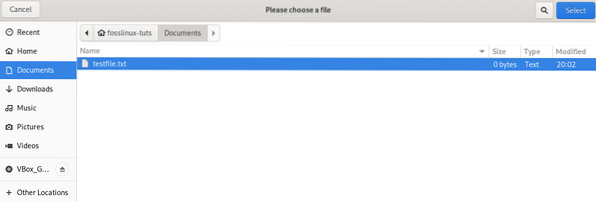
Možete, naravno, poslati više datoteka; međutim, svi oni moraju biti u istoj mapi da bi multi-select mogao raditi. Nakon što odaberete sve datoteke, pritisnite gumb "odaberi" u gornjem desnom kutu zaslona. To će pokrenuti postupak prijenosa, koji će potrajati nekoliko sekundi do nekoliko minuta, ovisno o veličini datoteke.
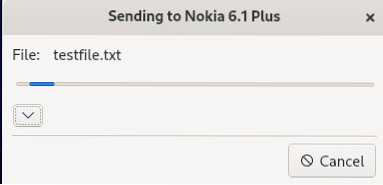
Sada, razgovarajmo o tome kako prenesite datoteke s Android telefona na Linux PC.
Da biste to učinili, pritisnite gumb "Pošalji datoteke" unutar Android aplikacije. Ovo će vas odvesti na sljedeći zaslon, na kojem ćete odabrati datoteke koje želite prenijeti.
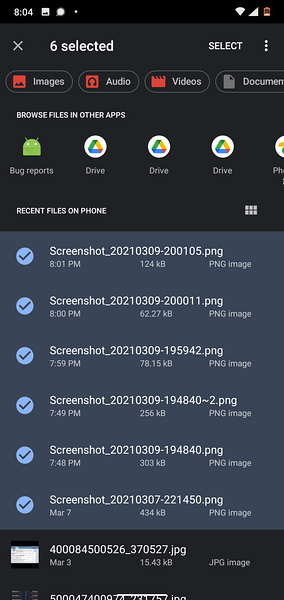
Kao što vidite sa slike, na vrhu imate mogućnosti filtriranja različitih vrsta datoteka. Prema zadanim postavkama prikazat će vam sve nedavne datoteke preuzete ili stvorene na vašem Android telefonu.
Za ovaj ćemo vodič poslati više snimaka zaslona koje smo snimili na telefon. Možete pritisnuti i zadržati jednu datoteku i to će vam omogućiti višestruki odabir.
Kada završite, pritisnite gumb "Odaberi" u gornjem desnom kutu. Tada će započeti postupak prijenosa, a napredak možete pratiti putem trake napretka u centru za obavijesti.
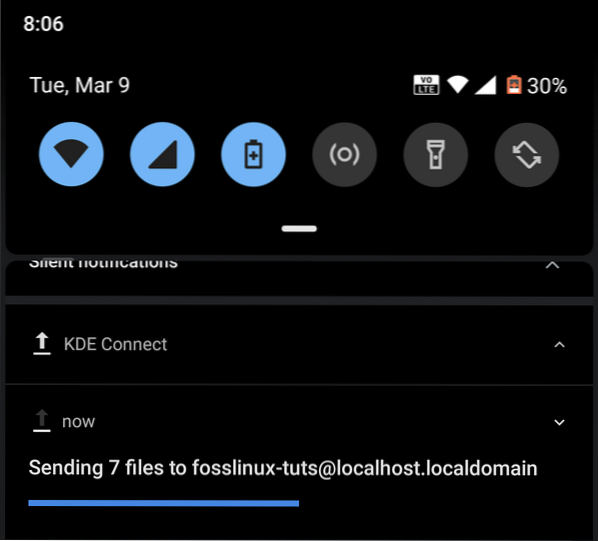
Nakon završetka prijenosa, pronaći ćete sve datoteke u/ home / user / Downloads imenik.
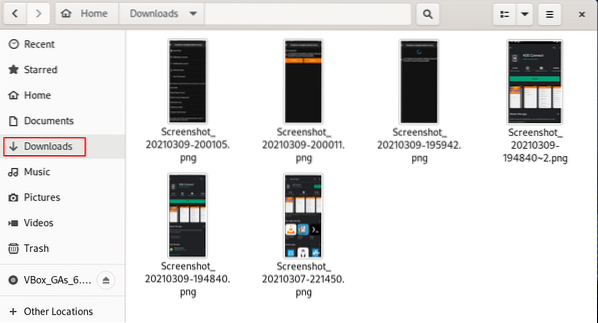
Završavati
Dakle, na taj način možete bežično dijeliti datoteke između Androida i Linuxa. Nadamo se da vam je ovo čitanje bilo korisno i da vam je pomoglo da postignete veću razinu lucidnosti i produktivnosti dok ste koristili Linux PC i Android pametni telefon.
Ako naiđete na bilo kakve probleme prilikom postavljanja KDE Connect, zapišite ih u komentare u nastavku. Pokušat ćemo se potruditi da vam pomognemo.
Također, za korisnije vodiče, vodiče i Linux savjete i trikove, ne zaboravite provjeriti seriju članaka Learn Linux.
 Phenquestions
Phenquestions



